Festlegen von Berechtigungen für Abfragen und Abfrageordner in Azure Boards und Azure DevOps
Azure DevOps Services | Azure DevOps Server 2022 | Azure DevOps Server 2019
Wie bei den meisten Projektobjekten können Sie den Zugriff steuern, indem Sie Berechtigungen festlegen. Mit Abfragen können Sie Benutzer*innen und Gruppen zum Erstellen, Löschen, Anzeigen und Verwalten von Berechtigungen für freigegebene Abfragen und freigegebene Abfrageordner konfigurieren.
Alle Benutzer*innen, mit Ausnahme derer, die der Gruppe „Leser“ zugewiesen sind, können ihre eigenen Abfragen erstellen und bearbeiten und sie unter Eigene Abfragen speichern. Nur angemeldete Benutzer*innen können Abfragen anzeigen, die unter dem Bereich Eigene Abfragen gespeichert sind.
Standardmäßig können nur Mitglieder der Gruppe „Projektadministratoren“ Abfragen und Ordner unter Freigegebene Abfragen erstellen und bearbeiten oder die Berechtigungen für eine Abfrage oder einen Ordner ändern.
Durch das Erstellen von Ordnern unter "Freigegebene Abfragen" können Sie Benutzern Berechtigungen für die einzelnen Ordner gewähren. Wenn mehrere Teams an einem Projekt arbeiten, können Sie für jedes Team einen Ordner unter „Freigegebene Abfragen“ erstellen, damit die Teams ihre eigenen freigegebenen Abfragen verwalten können.
Voraussetzungen
- Um eine freigegebene Abfrage zu erstellen oder zu verwalten, müssen Sie Mitglied der Gruppe Projektadministratoren mit der Zugriffsebene Basic oder höher sein. Alternativ muss ihre Berechtigung zum Mitwirken für den freigegebenen Abfrageordner auf Zulassen festgelegt sein. Informationen dazu, wie Sie zu dieser Gruppe hinzugefügt werden können, finden Sie unter Ändern von Berechtigungen auf Projektebene.
- Um alternativ eine Abfrage oder einen Ordner unter einem freigegebenen Abfrageordner zu erstellen, muss die Berechtigung Mitwirken für den Abfrageordner explizit auf Zulassen festgelegt sein, und Sie müssen über die Zugriffsebene Basic oder höher verfügen.
- Um alternativ Berechtigungen einer Abfrage oder eines Abfrageordners zu ändern, muss die Berechtigung Berechtigungen verwalten für den Abfrageordner explizit auf Zulassen festgelegt sein, und Sie müssen über die Zugriffsebene Basic oder höher verfügen.
Benutzer*innen mit Beteiligtenzugriff können keine Abfragen in einem freigegebenen Ordner erstellen oder speichern. Weitere Informationen zu Zugriffsebenen finden Sie unter Kurzreferenz zum Beteiligtenzugriff.
Tipp
Erwägen Sie, einen Abfrageordner für jedes Team zu erstellen und den Teamadministrator*innen oder der Teamgruppe Abfrageberechtigungen zum Verwalten ihres Ordners zu erteilen.
Standardabfrageberechtigungen
Ein Häkchen ✔️ in der folgenden Tabelle gibt an, dass die entsprechende Sicherheitsgruppe standardmäßig über die Berechtigung zum Ausführen der Aufgabe verfügt.
Aufgabe
Leser
Mitwirkende
Projektadministrator*innen
Anzeigen und Ausführen von verwalteten Abfragen, Anzeigen von Abfragediagrammen
✔️
✔️
✔️
Erstellen und Speichern von eigenen Abfragen (verwaltet), Abfragediagramme
✔️
✔️
Erstellen, Löschen und Speichern von freigegebenen Abfragen, Diagrammen, Ordnern
✔️
Festlegen von Berechtigungen für einen neuen Abfrageordner
Sie legen Berechtigungen über das Webportal fest. Informationen zum Öffnen von Abfragen finden Sie unter Anzeigen, Ausführen oder Senden einer Abfrage per E-Mail.
Tipp
Sie benötigen die Berechtigungen Löschen, um eine freigegebene Abfrage oder einen freigegebenen Ordner umzubenennen oder zu verschieben, und die Berechtigungen Mitwirken für den Ordner, in den Sie die Abfrage verschieben.
Wählen Sie Alle aus. Erweitern Sie Freigegebene Abfragen.
Um einen Ordner hinzuzufügen, wählen
 Weitere Aktionen für einen vorhandenen Ordner oder den obersten Containerordner aus, und wählen Sie dann Neuer Ordner aus.
Weitere Aktionen für einen vorhandenen Ordner oder den obersten Containerordner aus, und wählen Sie dann Neuer Ordner aus.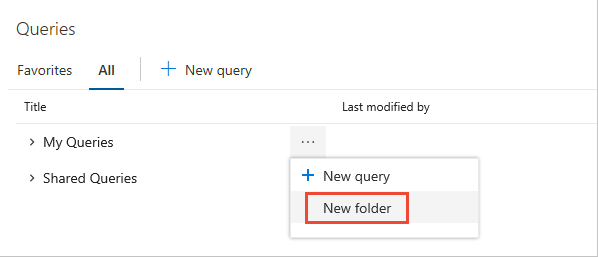
Geben Sie den Namen für den Ordner ein. Wenn Sie den Speicherort des Ordners ändern möchten, wählen Sie im Dropdownmenü des Ordners Umbenennen aus.
Hier benennen wir den Ordner Service Delivery mit der Absicht, dass er vom Service Delivery Team verwendet wird.
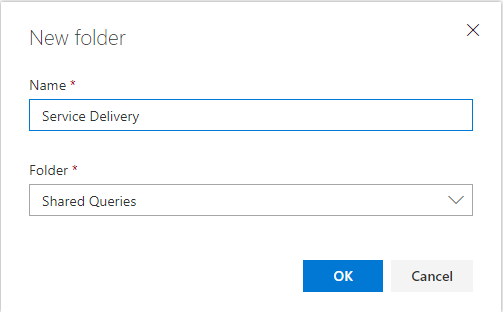
Um Berechtigungen für den soeben hinzugefügten Ordner festzulegen, wählen Sie das Aktionssymbol
 und dann Sicherheit aus.
und dann Sicherheit aus.Ändern Sie die Berechtigungen, damit das Teammitglied oder die Gruppe zum Projekt beitragen und die Berechtigungen verwalten kann. Geben Sie einen Benutzer- oder Gruppennamen in das Suchfeld ein.
Hier fügen wir das Dienstbereitstellungsteam hinzu und erteilen ihm Berechtigungen zum Erstellen und Verwalten von Berechtigungen für alle Abfragen und Ordner unter dem Ordner „Dienstbereitstellung“.
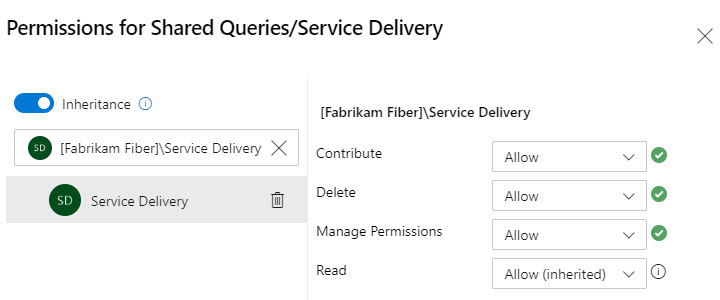
Mitwirken ermöglicht es Teammitgliedern, Abfragen und Ordner in dem Ordner zu erstellen und zu bearbeiten, für den sie Berechtigungen erhalten haben. Und Berechtigungen verwalten ermöglicht es Teammitgliedern, die Berechtigungseinstellungen für Abfragen und Unterordner zu verwalten.
(Optional) Deaktivieren Sie die Vererbung. Diese ist standardmäßig aktiviert. Indem Sie die Vererbung für einen Ordner deaktivieren, verhindern Sie die Vererbung von Berechtigungen, die in der Kette der Abfrageordner vorhanden sind. Weitere Informationen finden Sie unter Berechtigungen, Vererbung.
Schließen Sie das Dialogfeld, wenn Sie fertig sind.
Öffnen Sie das Dialogfeld „Sicherheit“ erneut, und wählen Sie „Dienstbereitstellung“ aus, um zu überprüfen, ob die Berechtigungen festgelegt sind.
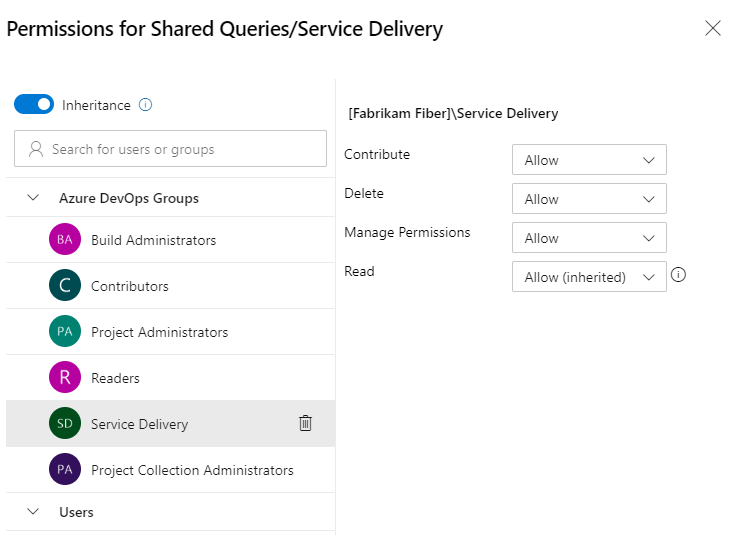
Wählen Sie Alle aus. Erweitern Sie Freigegebene Abfragen.
Um einen Ordner hinzuzufügen, wählen
 Weitere Aktionen für einen vorhandenen Ordner oder den obersten Containerordner aus, und wählen Sie dann Neuer Ordner aus.
Weitere Aktionen für einen vorhandenen Ordner oder den obersten Containerordner aus, und wählen Sie dann Neuer Ordner aus.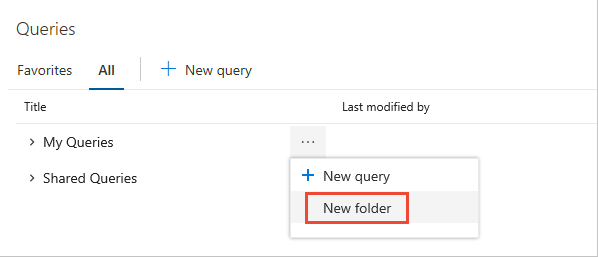
Geben Sie den Namen für den Ordner ein. Wenn Sie den Speicherort des Ordners ändern möchten, wählen Sie ihn im Dropdownmenü „Ordner“ aus.
Hier benennen wir den Ordner Service Delivery mit der Absicht, dass er vom Service Delivery Team verwendet wird.
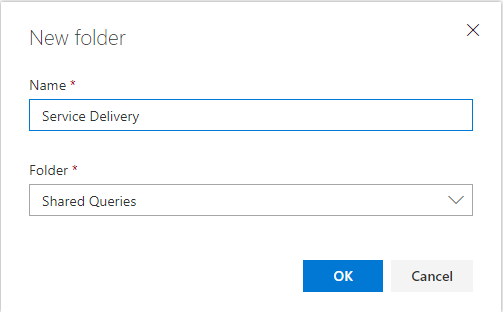
Um Berechtigungen für den soeben hinzugefügten Ordner festzulegen, wählen Sie das Aktionssymbol
 und dann Sicherheit aus.
und dann Sicherheit aus.Ändern Sie die Berechtigungen, damit das Teammitglied oder die Gruppe zum Projekt beitragen und die Berechtigungen verwalten kann. Wählen Sie das Menü Hinzufügen…, um eine Benutzeridentität oder -gruppe hinzuzufügen.
Hier fügen wir das Dienstbereitstellungsteam hinzu und erteilen ihm Berechtigungen zum Erstellen und Verwalten von Berechtigungen für alle Abfragen und Ordner unter dem Ordner „Dienstbereitstellung“.
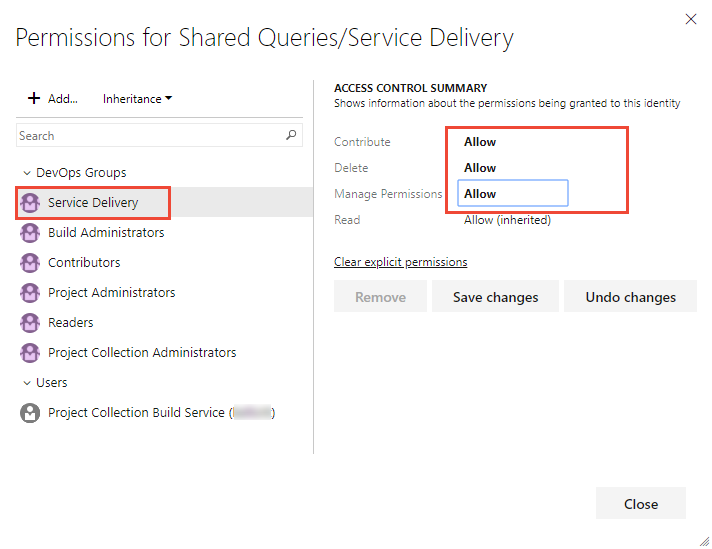
Mitwirken ermöglicht es Teammitgliedern, Abfragen und Ordner in dem Ordner zu erstellen und zu bearbeiten, für den sie Berechtigungen erhalten haben. Und Berechtigungen verwalten ermöglicht es Teammitgliedern, die Berechtigungseinstellungen für Abfragen und Unterordner zu verwalten.
(Optional) Deaktivieren Sie die Vererbung. Diese ist standardmäßig aktiviert. Indem Sie die Vererbung für einen Ordner deaktivieren, verhindern Sie die Vererbung von Berechtigungen, die in der Kette der Abfrageordner vorhanden sind. Weitere Informationen finden Sie unter Berechtigungen, Vererbung.
Festlegen von Berechtigungen für eine freigegebene Abfrage
Damit andere Personen eine von Ihnen erstellte freigegebene Abfrage nicht ändern können, sollten Sie Berechtigungen für eine bestimmte Abfrage festlegen. Zum Festlegen von Berechtigungen öffnen Sie das Dialogfeld „Berechtigungen“ für die jeweilige Abfrage.
Wählen Sie das Aktionssymbol
 und dann Sicherheit aus.
und dann Sicherheit aus.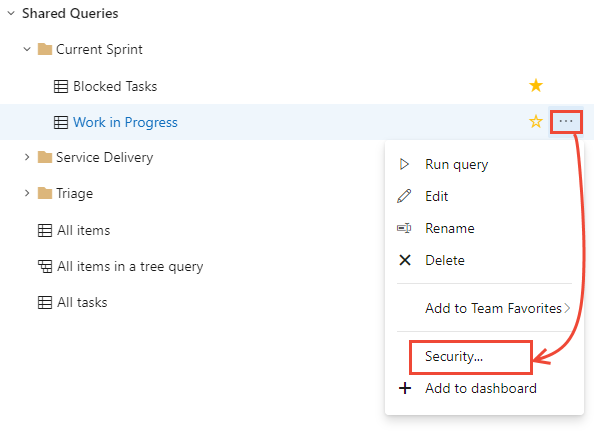
Ändern Sie die Berechtigungen, sodass ein Teammitglied oder eine Gruppe die Berechtigungen für die Abfrage nicht bearbeiten, löschen oder ändern kann.
Hier werden Berechtigungen für die Gruppe „Zugriff nicht zulassen“ verweigert.
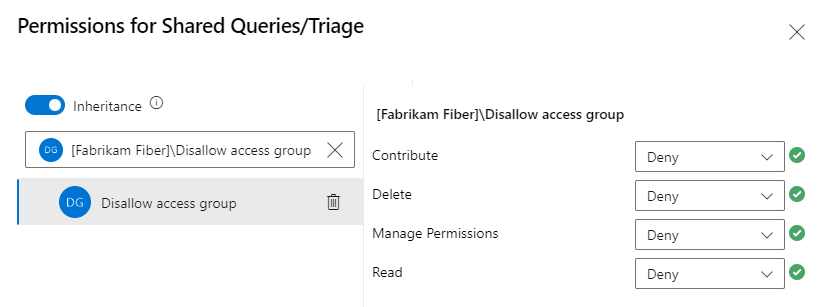
Verwandte Artikel
Bei Abfragen können Sie nicht nur Arbeitselemente auflisten, Sie können Status- und Trenddiagramme erstellen und Dashboards hinzufügen. Weitere Informationen zu Berechtigungen und zum Arbeiten mit Abfragen finden Sie in diesen Ressourcen:
Feedback
Bald verfügbar: Im Laufe des Jahres 2024 werden wir GitHub-Issues stufenweise als Feedbackmechanismus für Inhalte abbauen und durch ein neues Feedbacksystem ersetzen. Weitere Informationen finden Sie unter https://aka.ms/ContentUserFeedback.
Feedback senden und anzeigen für